Müəllif:
Carl Weaver
Yaradılış Tarixi:
2 Fevral 2021
YeniləMə Tarixi:
1 İyul 2024

MəZmun
- Addımlar
- Metod 1 /5: İnternet bağlantınızı necə yoxlamaq olar
- Metod 2 /5: çalışan oyunları və ya tətbiqləri bağlayın
- Metod 3 /5: Xbox -u necə yenidən başlatmaq olar
- Metod 4 /5: Yükləməni necə yenidən başlatmaq olar
- Metod 5 /5: Simli şəbəkə bağlantısından necə istifadə olunur
Bu yazıda Xbox One -da yükləmə sürətinizi necə artıracağınızı sizə göstərəcəyik. Əksər hallarda, bu sürət internet bağlantınızın keyfiyyətindən asılıdır, lakin problemi həll etməyin və yükləmə sürətinizi artırmağın yolları var. Əvvəlcə İnternet bağlantınızı sınamalısınız, sonra digər oyunları və ya tətbiqləri bağlamalı, yavaş və ya sıxışan bir yükləməni yenidən başlamalı, konsolun özünü yenidən başlatmalı və ya Ethernet kabeli ilə internetə qoşmalısınız.
Addımlar
Metod 1 /5: İnternet bağlantınızı necə yoxlamaq olar
 1 Əsas ekrandan seçin Oyunlarım və tətbiqlərim. Bu seçimi Xbox ana ekranının sağ bölməsində tapa bilərsiniz.
1 Əsas ekrandan seçin Oyunlarım və tətbiqlərim. Bu seçimi Xbox ana ekranının sağ bölməsində tapa bilərsiniz. - Göstərilən seçimə keçmək üçün idarəedicinin sağ tərəfindəki analog joystickdən istifadə edin və sonra seçim etmək üçün nəzarətçidəki A düyməsini basın.
 2 Zəhmət olmasa seçin Dönün. Yüklənmiş bütün oyunların və tətbiqlərin siyahısı ekranda görünəcək.
2 Zəhmət olmasa seçin Dönün. Yüklənmiş bütün oyunların və tətbiqlərin siyahısı ekranda görünəcək. 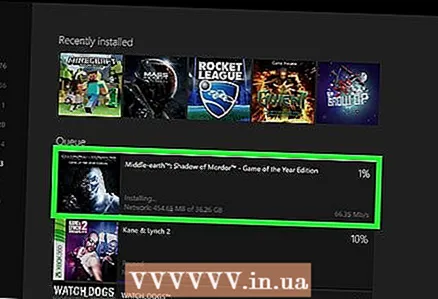 3 Aktiv yükləmə seçin. Ekranda bir irəliləyiş çubuğu görünəcək.
3 Aktiv yükləmə seçin. Ekranda bir irəliləyiş çubuğu görünəcək.  4 Basın ☰ nəzarətçi üzərində. Bu Menyu düyməsi nəzarətçinin mərkəzindədir.
4 Basın ☰ nəzarətçi üzərində. Bu Menyu düyməsi nəzarətçinin mərkəzindədir.  5 Zəhmət olmasa seçin Fasiləyükləməni dayandırmaq üçün. Siyahıdakı hər bir aktiv yükləmə üçün bu addımı təkrarlayın.
5 Zəhmət olmasa seçin Fasiləyükləməni dayandırmaq üçün. Siyahıdakı hər bir aktiv yükləmə üçün bu addımı təkrarlayın. - İnternet bağlantınızı sınadığınız zaman, Oyunlarım və Tətbiqlərim ekranına gedin, Növbəni seçin, durdurulmuş bütün yükləmələri seçin, Menyu düyməsini basın və Davam et seçin.
 6 Basın Xbox nəzarətçi üzərində. Bu Xbox logo düyməsi nəzarətçinin mərkəzində yerləşir. Menyu açılacaq.
6 Basın Xbox nəzarətçi üzərində. Bu Xbox logo düyməsi nəzarətçinin mərkəzində yerləşir. Menyu açılacaq.  7 Zəhmət olmasa seçin
7 Zəhmət olmasa seçin  . Bu nişan sol bölmədədir.
. Bu nişan sol bölmədədir. - Göstərilən nişana keçmək üçün nəzarətçidəki analog çubuğu sola əyərək, sonra işarəni seçmək üçün nəzarətçidəki A düyməsini basın.
 8 Zəhmət olmasa seçin Bütün parametrlər. Bu menyudakı ilk seçimdir.
8 Zəhmət olmasa seçin Bütün parametrlər. Bu menyudakı ilk seçimdir.  9 Nişana keçin Şəbəkə. Bu sol üstdən üçüncü variantdır.
9 Nişana keçin Şəbəkə. Bu sol üstdən üçüncü variantdır.  10 Zəhmət olmasa seçin Şəbəkə parametrləri. Bu seçimi mərkəzi bölmədə tapa bilərsiniz.
10 Zəhmət olmasa seçin Şəbəkə parametrləri. Bu seçimi mərkəzi bölmədə tapa bilərsiniz.  11 Zəhmət olmasa seçin Şəbəkə bağlantısını yoxlayın. Bu seçimi sağ bölmədə tapa bilərsiniz. Şəbəkə bağlantısının sınanması başlayacaq; Ekranda yükləmə sürəti göstəriləcək - İnternet provayderiniz tərəfindən elan ediləndən çox aşağıdırsa, səbəb ola bilər:
11 Zəhmət olmasa seçin Şəbəkə bağlantısını yoxlayın. Bu seçimi sağ bölmədə tapa bilərsiniz. Şəbəkə bağlantısının sınanması başlayacaq; Ekranda yükləmə sürəti göstəriləcək - İnternet provayderiniz tərəfindən elan ediləndən çox aşağıdırsa, səbəb ola bilər: - Şəbəkənizə qoşulan digər cihazlar - Cihazlar şəbəkəyə qoşulduqda, məsələn, axın videosuna baxırlarsa, konsoldakı yükləmə sürəti aşağı düşəcək. Buna görə digər cihazları elektrik şəbəkəsindən ayırın.
- Pik saatlar - axşam saatlarında bir çox insan internetdən istifadə edərkən əlaqə sürəti azalda bilər. Buna görə də gecələr oyunları və tətbiqləri yükləyin.
- Şəbəkə avadanlığı ilə bağlı problemlər - modem və ya yönləndirici nasaz ola bilər. Bu vəziyyətdə İnternet xidmət təminatçınızla əlaqə saxlayın.
Metod 2 /5: çalışan oyunları və ya tətbiqləri bağlayın
 1 Düyməni basın Xbox. Bu Xbox logo düyməsi nəzarətçinin mərkəzində yerləşir. Bütün çalışan oyunlar və ya tətbiqlər dayandırılacaq və ana ekrana aparılacaqsınız.
1 Düyməni basın Xbox. Bu Xbox logo düyməsi nəzarətçinin mərkəzində yerləşir. Bütün çalışan oyunlar və ya tətbiqlər dayandırılacaq və ana ekrana aparılacaqsınız.  2 Bir oyun və ya tətbiq seçin. Ana ekranda işləyən bütün tətbiqlərin siyahısı göstəriləcək.
2 Bir oyun və ya tətbiq seçin. Ana ekranda işləyən bütün tətbiqlərin siyahısı göstəriləcək.  3 Basın ☰ nəzarətçi üzərində. Bu Menyu düyməsi nəzarətçinin mərkəzindədir.
3 Basın ☰ nəzarətçi üzərində. Bu Menyu düyməsi nəzarətçinin mərkəzindədir.  4 Zəhmət olmasa seçin Çıx. Çıxış seçin və nəzarətçi üzərində A düyməsini basın. Seçilmiş tətbiq bağlanacaq. Unutmayın ki, çox oyunçu oyunları və axın video tətbiqləri, demək olar ki, bütün internet bant genişliyinizi tuta bilər və nəticədə yükləmə sürəti azalır. Buna görə də bir şey yükləyərkən bu cür oyunları və tətbiqləri çalıştırmayın.
4 Zəhmət olmasa seçin Çıx. Çıxış seçin və nəzarətçi üzərində A düyməsini basın. Seçilmiş tətbiq bağlanacaq. Unutmayın ki, çox oyunçu oyunları və axın video tətbiqləri, demək olar ki, bütün internet bant genişliyinizi tuta bilər və nəticədə yükləmə sürəti azalır. Buna görə də bir şey yükləyərkən bu cür oyunları və tətbiqləri çalıştırmayın.
Metod 3 /5: Xbox -u necə yenidən başlatmaq olar
 1 Basın Xbox nəzarətçi üzərində. Bu Xbox logo düyməsi nəzarətçinin mərkəzində yerləşir. Bütün çalışan oyunlar və ya tətbiqlər dayandırılacaq və ana ekrana aparılacaqsınız.
1 Basın Xbox nəzarətçi üzərində. Bu Xbox logo düyməsi nəzarətçinin mərkəzində yerləşir. Bütün çalışan oyunlar və ya tətbiqlər dayandırılacaq və ana ekrana aparılacaqsınız.  2 Zəhmət olmasa seçin
2 Zəhmət olmasa seçin  . Bu nişan sol bölmədədir.
. Bu nişan sol bölmədədir. - Göstərilən nişana keçmək üçün nəzarətçidəki analog çubuğu sola əyərək, sonra işarəni seçmək üçün nəzarətçidəki A düyməsini basın.
 3 Zəhmət olmasa seçin Yenidən başladın. Konsol yenidən başlayacaq; bu, bütün oyunları və tətbiqləri bağlayacaq və yükləmələri dayandıracaq və konsol yenidən başladıqda avtomatik olaraq davam edəcək.
3 Zəhmət olmasa seçin Yenidən başladın. Konsol yenidən başlayacaq; bu, bütün oyunları və tətbiqləri bağlayacaq və yükləmələri dayandıracaq və konsol yenidən başladıqda avtomatik olaraq davam edəcək. - Konsolunuz donubsa, yenidən başlatmağa məcbur etmək üçün konsolun ön tərəfindəki Xbox düyməsini 10 saniyə basıb saxlayın.
 4 Yükləmələrin yenidən başladığından əmin olun. Bunu etmək üçün Oyunlarım və Tətbiqlərimi açın, Kuyruğu seçin, dayandırılmış yükləməni seçin, nəzarətçinizdəki ☰ düyməsini basın və Davam et seçin.
4 Yükləmələrin yenidən başladığından əmin olun. Bunu etmək üçün Oyunlarım və Tətbiqlərimi açın, Kuyruğu seçin, dayandırılmış yükləməni seçin, nəzarətçinizdəki ☰ düyməsini basın və Davam et seçin.
Metod 4 /5: Yükləməni necə yenidən başlatmaq olar
 1 Əsas ekrandan seçin Oyunlarım və tətbiqlərim. Bu seçimi Xbox ana ekranının sağ bölməsində tapa bilərsiniz.
1 Əsas ekrandan seçin Oyunlarım və tətbiqlərim. Bu seçimi Xbox ana ekranının sağ bölməsində tapa bilərsiniz. - Göstərilən seçimə keçmək üçün idarəedicinin sağ tərəfindəki analog joystickdən istifadə edin və sonra seçim etmək üçün nəzarətçidəki A düyməsini basın.
 2 Zəhmət olmasa seçin Dönün. Yüklənmiş bütün oyunların və tətbiqlərin siyahısı ekranda görünəcək.
2 Zəhmət olmasa seçin Dönün. Yüklənmiş bütün oyunların və tətbiqlərin siyahısı ekranda görünəcək.  3 Aktiv yükləmə seçin. Ekranda bir irəliləyiş çubuğu görünəcək.
3 Aktiv yükləmə seçin. Ekranda bir irəliləyiş çubuğu görünəcək.  4 Basın ☰ nəzarətçi üzərində. Bu Menyu düyməsi nəzarətçinin mərkəzindədir.
4 Basın ☰ nəzarətçi üzərində. Bu Menyu düyməsi nəzarətçinin mərkəzindədir. 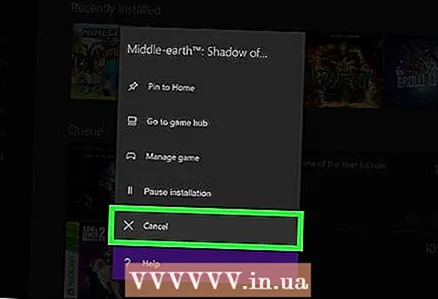 5 Zəhmət olmasa seçin Ləğv et. Yükləmə dayandırılacaq.
5 Zəhmət olmasa seçin Ləğv et. Yükləmə dayandırılacaq.  6 Basın Xbox nəzarətçi üzərində. Bu Xbox logo düyməsi nəzarətçinin mərkəzində yerləşir.
6 Basın Xbox nəzarətçi üzərində. Bu Xbox logo düyməsi nəzarətçinin mərkəzində yerləşir.  7 Nişana keçin Mağaza (Mağaza). Sağ üst küncdə yerləşir.
7 Nişana keçin Mağaza (Mağaza). Sağ üst küncdə yerləşir.  8 Bir oyun və ya tətbiq tapın, sonra seçin. Bunu etmək üçün böyüdücü şüşə simgesini vurun və oyunun və ya tətbiqin adını daxil edin; bir oyun və ya tətbiq tapmaq üçün mağaza səhifələrinə də baxa bilərsiniz.
8 Bir oyun və ya tətbiq tapın, sonra seçin. Bunu etmək üçün böyüdücü şüşə simgesini vurun və oyunun və ya tətbiqin adını daxil edin; bir oyun və ya tətbiq tapmaq üçün mağaza səhifələrinə də baxa bilərsiniz.  9 Zəhmət olmasa seçin Yüklemek. Yükləmə yenidən başlayacaq. Yükləmə sürətinizin yaxşılaşdığını yoxlayın.
9 Zəhmət olmasa seçin Yüklemek. Yükləmə yenidən başlayacaq. Yükləmə sürətinizin yaxşılaşdığını yoxlayın.
Metod 5 /5: Simli şəbəkə bağlantısından necə istifadə olunur
 1 Ethernet kabelini qoşun konsola. Ethernet portunu XBox One -ın arxasında (sağda) tapa bilərsiniz. Bu liman üç bağlı kvadrat şəklində bir işarə ilə göstərilir.
1 Ethernet kabelini qoşun konsola. Ethernet portunu XBox One -ın arxasında (sağda) tapa bilərsiniz. Bu liman üç bağlı kvadrat şəklində bir işarə ilə göstərilir. - Kabel modeme və ya yönlendiriciyə çatmaq üçün kifayət qədər uzun olmalıdır. Kabel istifadə edərək konsolunuzu şəbəkənizə necə bağlayacağınızı öyrənmək üçün bu yazını oxuyun.
 2 Ethernet kabelinin digər ucunu yönlendiricinizə qoşun. Tipik olaraq, hər hansı bir yönlendiricinin arxasında dörd sarı Ethernet portu (LAN portu) var.
2 Ethernet kabelinin digər ucunu yönlendiricinizə qoşun. Tipik olaraq, hər hansı bir yönlendiricinin arxasında dörd sarı Ethernet portu (LAN portu) var. - XBox One -ı açdığınızda, konsol avtomatik olaraq simli əlaqəni aşkar edəcək.



